Il arrive souvent que l’on ai soif de personnaliser son Wiko Cink Peax 2. Pour le faire, il est possible de changer le fond d’écran de votre Wiko Cink Peax 2. En effet, vous êtes peu être lassé d’avoir le fond d’écran d’origine du mobile. Nous allons découvrir dans ce post, qu’il est foncièrement facile de changer le fond d’écran de votre Wiko Cink Peax 2. Nous verrons donc dans un premier temps, quelles sont les deux techniques pour remplacer le fond d’écran de votre Wiko Cink Peax 2. Nous découvrirons ensuite la technique pour mettre, une photo en fond d’écran. Pour finir, pour les plus farfelu, nous allons découvrir comment mettre un GIF en fond d’écran du Wiko Cink Peax 2.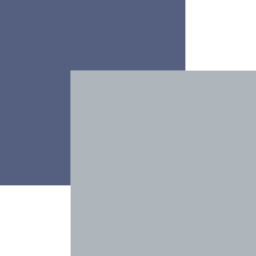
Tuto pour changer le fond d’écran de votre Wiko Cink Peax 2
On trouve deux méthodes simple pour changer le fond d’écran du Wiko Cink Peax 2. La 1ère à l’aide de l’écran d’accueil et une en passant par une application. A vous de choisir celle que vous voulez essayer.
- La 1ère technique va commencer à partir de la page d’accueil du Wiko Cink Peax 2. Il faut donc dénicher un endroit de votre page d’accueil dans lequel il n’y a pas d’icone et rester appuyé plusieurs secondes sur l’écran. Un genre de menu va alors s’afficher sur l’écran de votre Wiko Cink Peax 2. Sur ce menu, il faut sélectionner Fond d’écran. Dès que vous en êtes là, vous allez avoir le choix entre Gallery et Fond d’écran. Cliquez sur l’option Fond d’écran si vous souhaitez mettre un fond d’écran qui existe déja sur le Wiko Cink Peax 2. Cliquez sur Gallery si vous souhaitez mettre une de vos photos.
- La 2ième technique consiste à installer une application spécialisée dans la gestion des fonds d’écran. Ce type d’appli permettra par exemple de pouvoir changer automatiquement de fond d’écran toutes les heures. Une application comme HD Wallpapers fera donc bien l’affaire. Vous n’avez qu’à l’installer et cliquer sur le fond f’écran que vous souhaitez pour le Wiko Cink Peax 2.
Si vous souhaitez aller encore plus loin dans la customisation du Wiko Cink Peax 2, n’hésitez pas à explorer notre tutoriel pour installer un thème sur le Wiko Cink Peax 2.
La technique pour mettre une photo en fond d’écran sur le Wiko Cink Peax 2
Dans léventualité où vous avez envie de personnaliser votre Wiko Cink Peax 2 en y mettant une photographie de vos périples, de vos proches ou de votre famille, vous allez voir que c’est assez enfantin. Effectivement, après être resté appuyé plusieurs secondes sur l’écran d’accueil, vous devez choisir Fond d’écran. Cliquez ensuite sur Gallery et vous allez pouvoir retrouver l’intégralité des photos. Choisissez pour finir la photo que vous souhaitez mettre en fond d’écran du Wiko Cink Peax 2. Lorsque c’est ok, vous avez la possibilité de rogner et redimensionner la photo pour qu’elle corresponde bien à la taille de l’écran du Wiko Cink Peax 2. Lorsque c’est ok, il sufie désormais de valider et le tour est joué !
Tuto pour mettre un gif en fond d’écran du Wiko Cink Peax 2
Si jamais vous souhaitez tout de même plus d’animations, vous seraient sans doute heureux d’apprendre qu’il est possible de mettre un GIF en fond d’écran du Wiko Cink Peax 2. La méthode la plus facile pour réaliser cela est d’employer une application. Ainsi, nous vous préconisons d’utiliser AnimGIF Live Wallpaper 2. Juste après l’avoir installée, allez dans la bibliothèque des fonds d’écran et sélectionnez la section qui s’appelle comme l’application que vous venez d’installer. Il ne vous reste plus ensuite qu’à sélectionner le GIF que vous désirez. C’est fait, si vous revenez à votre écran d’accueil, ça devrait bouger.